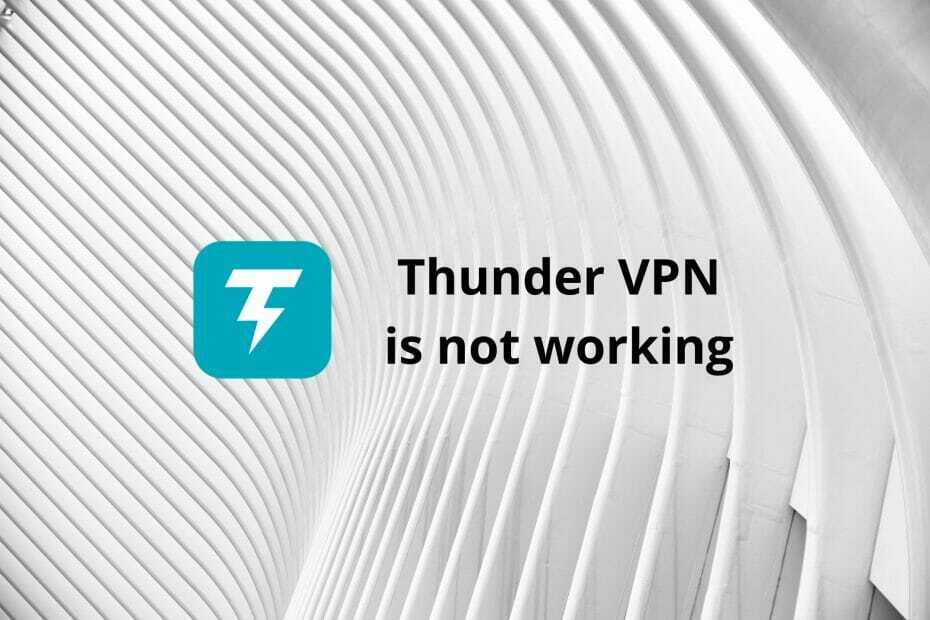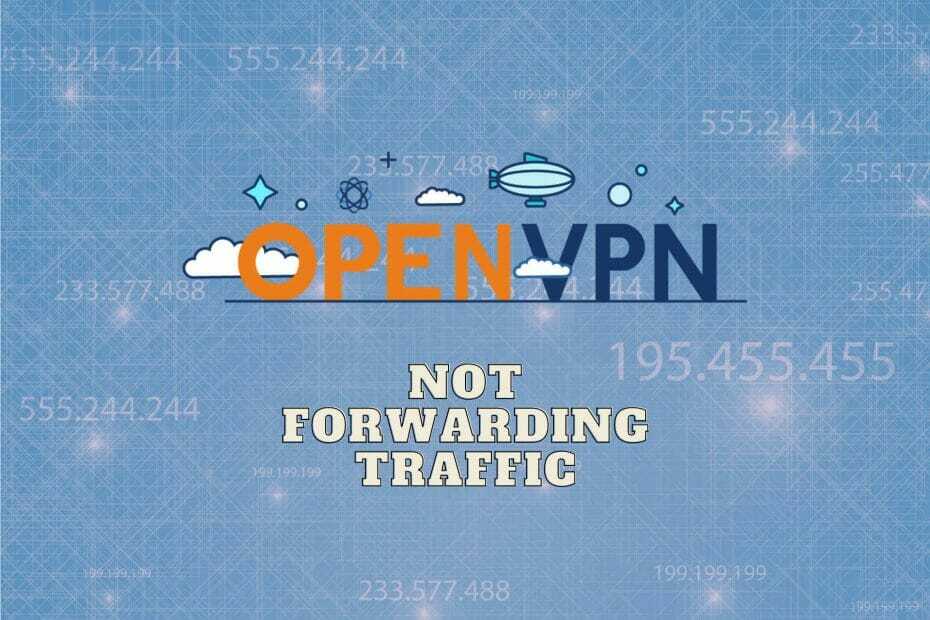- قد يؤدي عدم القدرة على الاتصال بشبكة VPN على جهاز الكمبيوتر الخاص بك إلى تعريض خصوصيتك للخطر.
- في كثير من الأحيان ، تكون مشكلات VPN مؤقتة وتحل نفسها قريبًا.
- ومع ذلك ، عادةً ما تنشأ مشكلات VPN على جهاز الكمبيوتر الخاص بك نتيجة لسوء التكوين.
- تحقق من دليلنا وتعرف على كيفية إصلاح مشكلات VPN على جهاز الكمبيوتر الخاص بك في أي وقت من الأوقات.

إذا لم تتمكن ببساطة من تمكين VPN على جهاز الكمبيوتر الخاص بك ، فاتبع خطوات استكشاف الأخطاء وإصلاحها المدرجة في هذه المقالة لإصلاح هذه المشكلة.
يتم تشغيل معظم حالات فشل اتصال VPN من خلال عناصر مختلفة تمنع جهاز الكمبيوتر الخاص بك من الاتصال بخوادم VPN.
في دليل تحري الخلل وإصلاحه هذا ، سنقوم بإدراج العوامل الأكثر شيوعًا التي تمنع اتصالات VPN وسنعرض لك أيضًا كيفية التخلص منها.
أفضل 5 شبكات VPN نوصي بها
 |
59٪ خصم متاح لخطط السنتين |  تحقق من العرض! تحقق من العرض! |
 |
79٪ إيقاف + شهرين مجانا |
 تحقق من العرض! تحقق من العرض! |
 |
85٪ خصم! فقط 1.99 دولار شهريًا لخطة 15 شهرًا |
 تحقق من العرض! تحقق من العرض! |
 |
83٪ خصم (2.21 $ / شهر) + 3 شهور مجانية |
 تحقق من العرض! تحقق من العرض! |
 |
76% (2.83$) على خطة سنتين |
 تحقق من العرض! تحقق من العرض! |
كيف يمكنني إصلاح مشاكل اتصال VPN؟
1. جرب حل VPN آخر

الشبكة الافتراضية الخاصة الموصى بها أدناه هي حل موثوق للغاية يعمل بشكل لا تشوبه شائبة ولن يزعجك أبدًا بمثل هذه المشكلات في الاتصال.
تم تطويره بواسطة Kape Technologies ، وهو يتمتع بسجل حافل في الخصوصية بفضل سياسته المتمثلة في عدم التسجيل في جلسات مستخدميها.
ستخفي شبكة VPN هذه جميع أنشطتك عبر الإنترنت من مزود خدمة الإنترنت الخاص بك. يقوم أساسًا بتشفير حركة المرور الخاصة بك على الإنترنت ويوفر جدران حماية على مستوى الخادم حتى تتمكن من التصفح دون النظر إلى كتفك.
علاوة على ذلك ، يعد البث بجودة عالية الدقة أمرًا ممتعًا لأن الشبكة فائقة السرعة لهذه الأداة ستضمن أن اتصالك سلس طوال الوقت. مع أكثر من 35912 خادمًا في 77 دولة ، اختر فقط!

الوصول إلى الإنترنت الخاص
يعد Private Internet Access هو أفضل خيار VPN لك إذا كنت ترغب في الابتعاد عن مشكلات الاتصال. متوفر حاليا بخصم كبير!
2. أعد تشغيل جهاز الكمبيوتر / المودم
في بعض الأحيان ، يمكن أن يؤدي إجراء بسيط مثل إعادة تشغيل جهاز الكمبيوتر أو المودم إلى إحداث عجائب. قد يؤدي استمرار توصيل أجهزتك بالطاقة لأيام متتالية إلى انخفاض موارد النظام.
أعد تشغيل جهاز الكمبيوتر وجهاز التوجيه والمودم ، ثم حاول تمكين اتصال VPN مرة أخرى لمعرفة ما إذا كان هذا قد أدى إلى حل المشكلة.
تأكد أيضًا من أن جهاز التوجيه الخاص بك يدعم VPN. يمكنك الذهاب إلى موقع الشركة المصنعة للتحقق من هذه المعلومات. لا تنس تسجيل الخروج من حساب VPN الخاص بك ثم تسجيل الدخول مرة أخرى.
3. قم بتحديث جهاز التوجيه الخاص بك
إذا لم تقم بتحديث جهاز التوجيه / المودم الخاص بك لفترة طويلة ، فقد يفسر هذا سبب عدم دعم نظامك لاتصالات VPN.
قم بتثبيت آخر تحديثات البرامج الثابتة المتوفرة للمودم الخاص بك ، وأعد تشغيل الجهاز ثم حاول الاتصال بشبكة VPN الخاصة بك مرة أخرى.
يعد تحديث البرنامج الثابت الخاص بك إجراءً متقدمًا. إذا لم تكن حريصًا ، فقد تتسبب في تلف دائم لجهاز التوجيه الخاص بك ، لذلك توخي مزيدًا من الحذر.
4. تغيير المنفذ / الاتصال
قد لا يكون اتصال VPN الخاص بك متاحًا بسبب مشاكل في المنفذ. نتيجة لذلك ، انتقل إلى صفحة إعدادات VPN الخاصة بك وقم بتعيين الاتصال بمنفذ آخر.
5. قم بتعطيل برنامج مكافحة الفيروسات / جدار الحماية الخاص بك
في بعض الأحيان ، قد تمنعك برامج مكافحة الفيروسات أو جدران الحماية من تمكين VPN الخاص بك. قم بتعطيل هذه الأدوات مؤقتًا وقم بتشغيل VPN الخاص بك.
إذا نجح هذا ، فهذا يعني أن برنامج مكافحة الفيروسات / جدار الحماية الخاص بك يتعارض مع اتصال VPN الخاص بك.
في هذه الحالة ، أضف VPN إلى قائمة الاستثناءات الخاصة بك وستتمكن من استخدامها مع برنامج مكافحة الفيروسات / جدار الحماية الذي يعمل على جهاز الكمبيوتر الخاص بك.
6. قم بإلغاء تثبيت محولات الشبكة
- اذهب إلى بداية > اكتب مدير الجهاز > انقر نقرًا مزدوجًا فوق النتيجة الأولى.
- اذهب إلى محولات الشبكة > توسيع التحديد.
- يختار قم بإلغاء تثبيت WAN Miniport (IP) ، منفذ مصغر لـ WAN(IPv6) و منفذ مصغر لـ WAN (PPTP).

- ثم تفحص تغييرات الأجهزة > يجب أن تعود المحولات التي قمت بإلغاء تثبيتها.
- حاول تمكين اتصال VPN الخاص بك مرة أخرى.
7. أعد تشغيل عميل DHCP الخاص بك
- أغلق المستعرض الخاص بك.
- اذهب إلى بداية > اكتب خدمات > انقر نقرًا مزدوجًا فوق النتيجة الأولى.
- حدد موقع ملف عميل DHCP > انقر بزر الماوس الأيمن فوقه> حدد إعادة تشغيل.

- اتصل بشبكة VPN الخاصة بك مرة أخرى> قم بتشغيل المتصفح الخاص بك وتحقق من الاتصال.
8. قم بتغيير نوع VPN الخاص بك إلى PPTP / SSTP
أبلغ بعض المستخدمين أنهم تمكنوا من إصلاح مشكلات اتصال VPN التي واجهوها بعد تغيير نوع VPN من تلقائي إلى PPTP أو SSTP.
جرب هذا الحل ومعرفة ما إذا كان يناسبك أيضًا.
9. قم بإلغاء تثبيت VPN الخاص بك
إذا لم يساعدك أي من الحلول المذكورة أعلاه ، فحاول إلغاء تثبيت برنامج VPN وإعادة تثبيته.
نأمل أن يساعدك أحد الحلول المدرجة في هذه المقالة في استعادة اتصال VPN الخاص بك.
كما هو الحال دائمًا ، إذا صادفت حلولًا أخرى لإصلاح هذه المشكلة ، فيمكنك مساعدة مجتمع Windows من خلال سرد خطوات تحري الخلل وإصلاحه في قسم التعليقات أدناه.
أسئلة مكررة
المنفذ الذي تستخدمه أو مضاد للفيروسات/ جدار الحماية هو السبب على الأرجح في حالات فشل الاتصال المزعجة هذه.
للقيام بذلك ، استخدم عميل VPN تابع لجهة خارجية وأنشئ ملف تعريف VPN على الكمبيوتر المحمول الخاص بك بمساعدة هؤلاء خطوات مفصلة.
إذا كانت VPN غير متصلة ، فحاول تغيير المنفذ أو تعطيل برنامج مكافحة الفيروسات / جدار الحماية أو الرجوع إلى هذا مرشد سريع لمزيد من حلول العمل.